excel快速删除空值单元格,数据上移
打开一个示例的工作簿,准备将图中红框内的空值单元格删除,并将下方有数据的单元格往上移
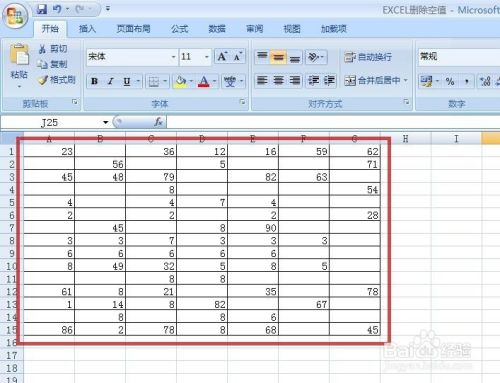
框选相应的单元格范围后,点击“开始”选项卡(图中红框)中的“查找和选择”(图中红色箭头所指),在弹出的菜单中点击“定位条件”(图中蓝色箭头所指)
也可用键盘上的“Ctrl+G”快捷键 或 “F5” 进入“定位条件”
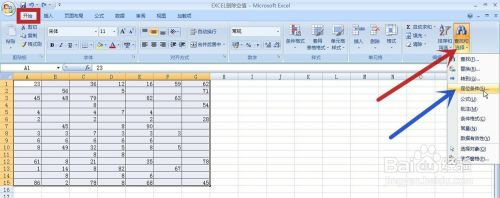
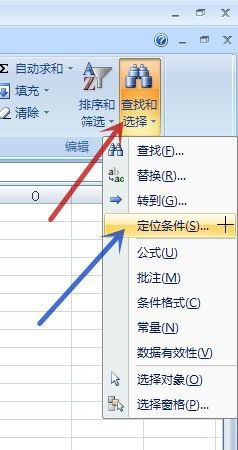
在弹出的“定位”对话框中点击“定位条件”(图中红色箭头所指)
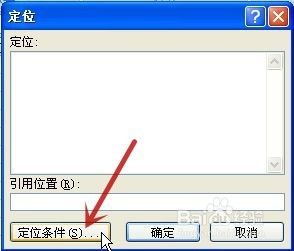
选择“空值”(图中红色箭头所指),再点击“确定”(图中蓝色箭头所指)
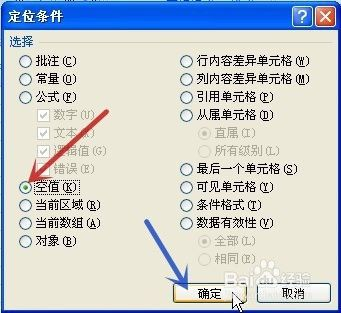
可见工作表中刚才选定区域内所有的空值单元格都已高亮显示(图中红色箭头所指)

鼠标指针移至任意一个空值单元格(图中红色箭头所指),单击鼠标右键,在弹出的菜单中点击“删除”(图中蓝色箭头所指)
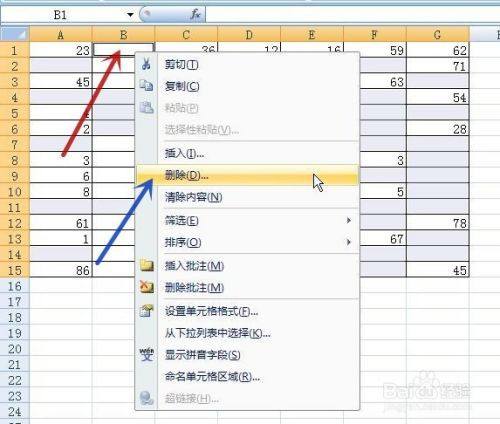
弹出“删除”对话框(图中红框),选择“下方单元格上移”(图中红色箭头所指),再点击“确定”(图中蓝色箭头所指)

则工作表内的空值单元格被删除,有数据的单元格上移,效果如下图所示
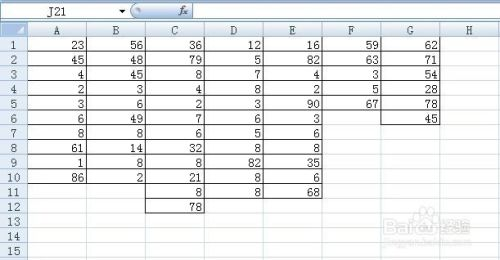




【推荐】国内首个AI IDE,深度理解中文开发场景,立即下载体验Trae
【推荐】编程新体验,更懂你的AI,立即体验豆包MarsCode编程助手
【推荐】抖音旗下AI助手豆包,你的智能百科全书,全免费不限次数
【推荐】轻量又高性能的 SSH 工具 IShell:AI 加持,快人一步
· AI与.NET技术实操系列:向量存储与相似性搜索在 .NET 中的实现
· 基于Microsoft.Extensions.AI核心库实现RAG应用
· Linux系列:如何用heaptrack跟踪.NET程序的非托管内存泄露
· 开发者必知的日志记录最佳实践
· SQL Server 2025 AI相关能力初探
· winform 绘制太阳,地球,月球 运作规律
· AI与.NET技术实操系列(五):向量存储与相似性搜索在 .NET 中的实现
· 超详细:普通电脑也行Windows部署deepseek R1训练数据并当服务器共享给他人
· 【硬核科普】Trae如何「偷看」你的代码?零基础破解AI编程运行原理
· 上周热点回顾(3.3-3.9)
2020-09-24 elasticsearch size 设置最大返回条数
2020-09-24 Java 设计模式--策略模式,枚举+工厂方法实现